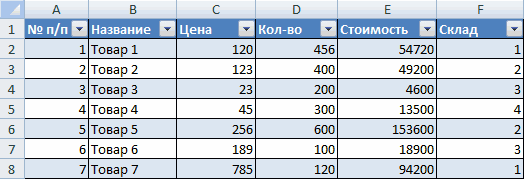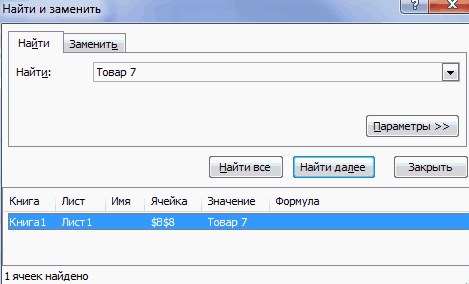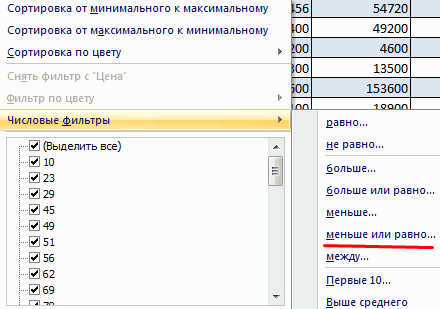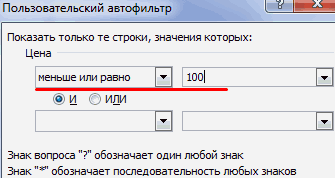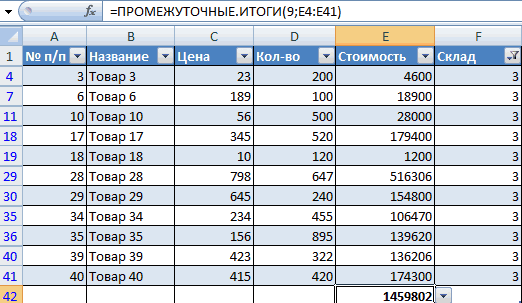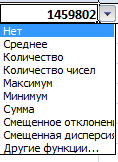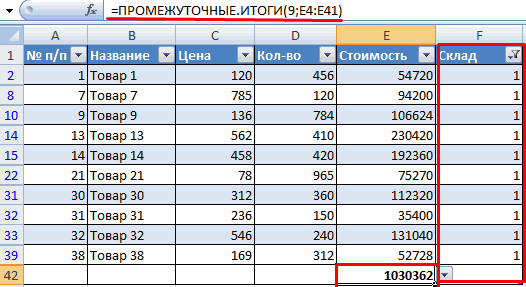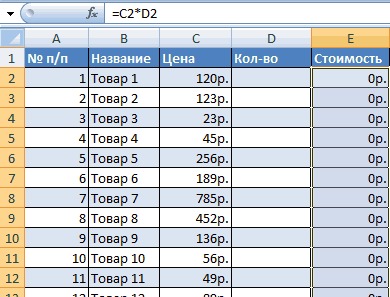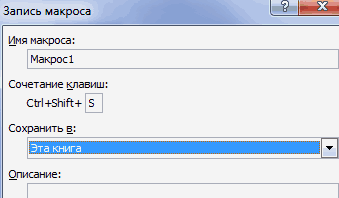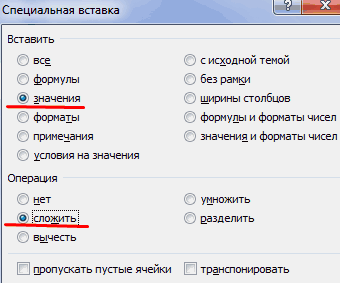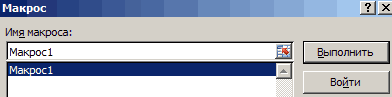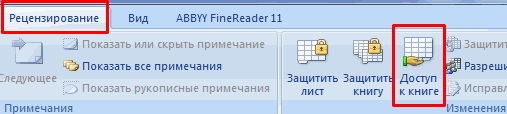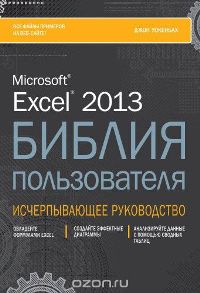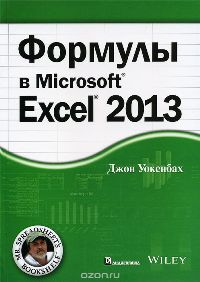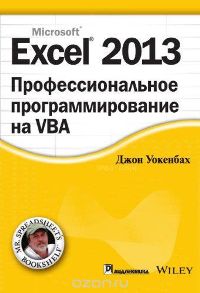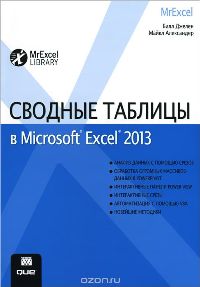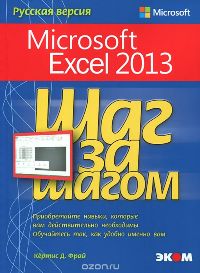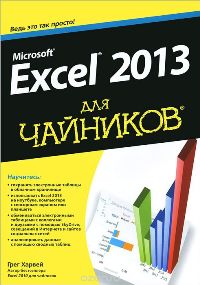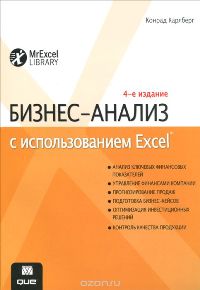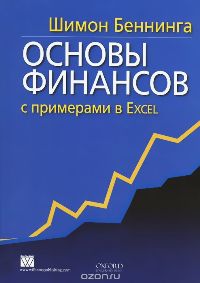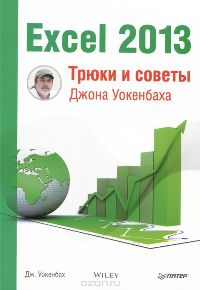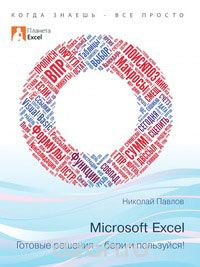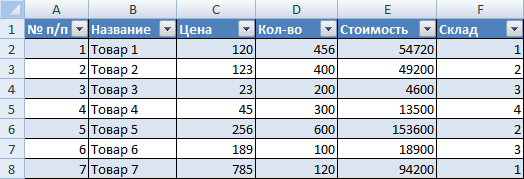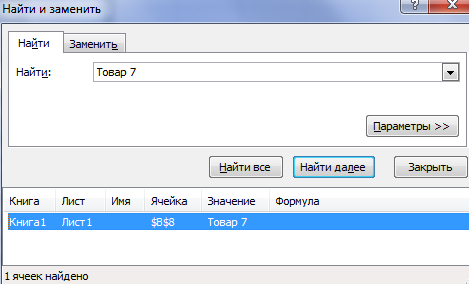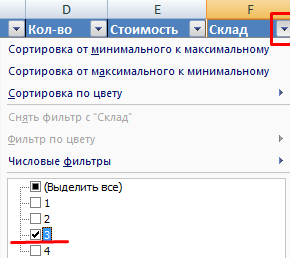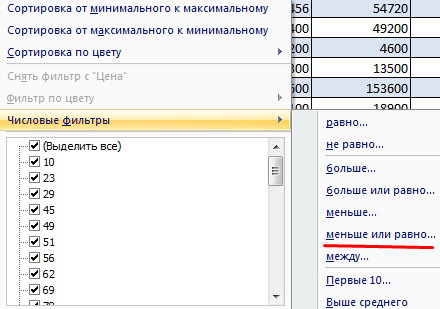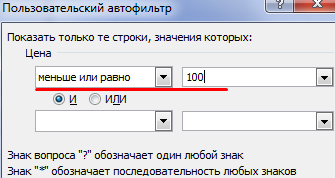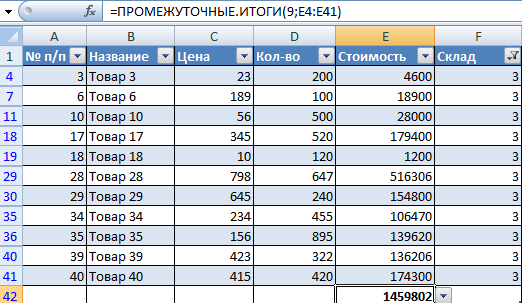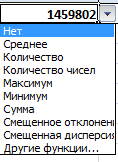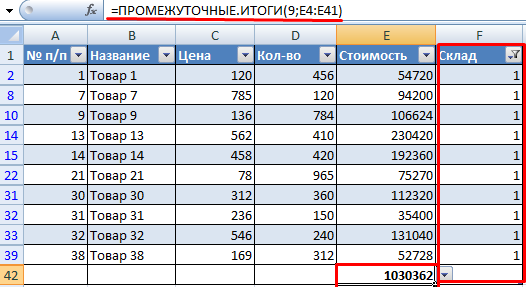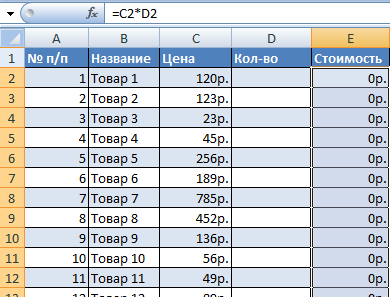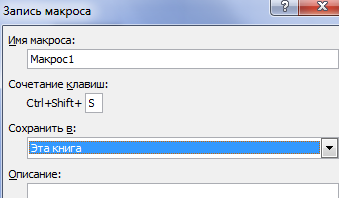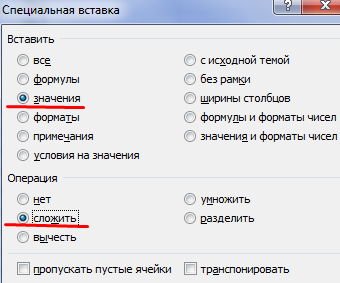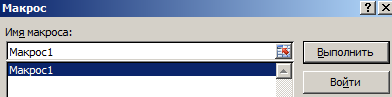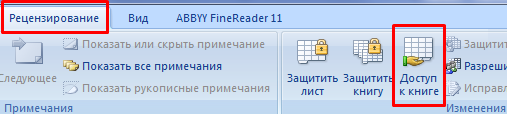Просмотров 17.6k.
Обновлено 03.07.2020
Отобрали лучшие книги по Excel на русском языке. Актуальная литература с лучшими оценками.
Excel 2019. Библия пользователя. Джон Уокенбах
Книга об версии Excel 2019 с новыми подсказками и рекомендациями по работе с программой. Отлично подойдет как начинающим пользователям, так и профессионалам.
Бестселлер поможет освежить знания о программе – что такое ячейки, формулы, функции, диаграммы. Учит обрабатывать информацию самыми разными способами. Также есть возможность овладеть такими средствами как: автозаполнение, условное форматирование, пакет анализа и т.д. В книге рассмотрены примеры и практические решения, которые оказывают хорошую помощь всем новичкам и опытным пользователям.
Excel. Трюки и эффекты. Алексей Гладкий, Александр Чиртик
Эта литература предназначена для пользователей Microsoft Excel любого уровня. В ней можно найти описание определенных приемов и методов работы, которые не представлены в пользовательской документации.
Книга написана на простом и понятном языке, поэтому материал быстро и легко усваивается.
Много цифр. Джон Форман
Некоторые люди уверяют, что термин «большие данные» понятен только специалистам. Но автор книги утверждает обратное и рассказывает о том, что анализ данных можно провести в простой и эффективной программе Excel. Все способы, которые предложены в литературе, отлично подойдут как владельцам интернет-магазинов, так и аналитикам крупных фирм.
Книга учит не бояться больших данных, видеть в них нужную информацию, проводить анализы и предлагать клиентам новые продукты.
Excel 2019 для чайников. Грег Харвей
Работа с Excel максимально простым языком с наглядными примерами. Здесь каждый сможет найти для себя полезную информацию, как новичок, так и опытный пользователь. Справочник учит форматировать ячейки, строить диаграммы, добавлять гиперссылки, разрабатывать сводные таблицы, вводить формулы и т.д.
Грег Харвей выпустил множество интересных компьютерных книг. Также он проходил курс по электронным таблицам и базам данных в университете в Сан-Франциско.
Финансовое моделирование в Excel. Дмитрий Жаров
Финансовые модели можно строить в разных программ, но не все могут соперничать с простой и функциональной Excel. Автор на собственном опыте рассказывает, как можно моделировать показатели бизнес-процессов и планировать результаты по финансам. Литература предназначена для людей с опытом в работе Excel, которые понимают базовые функции. Она станет незаменимым помощником.
Бизнес-анализ с использованием Excel
Конрад Карлберг написал книгу о том, как применять программу для решения определенных задач по бизнесу, с которыми сталкивается любой предприниматель:
- Планирование финансов.
- Управление финансовыми задачами.
- Работа с инвестициями.
- Управление продажами.
- Маркетинговые работы.
Руководствуясь личным опытом, автор рассказывает о том, как получить всю необходимую информацию из новых функций Excel. Также в книги есть описание простых способов, которые помогают решить другие важные задачи. Здесь рассматриваются готовые бизнес-проекты, которые имеют сопровождающие советы. В дополнениях можно найти электронные примеры.
Статистические вычисления в среде Excel. Ратмир Вадзинский
Данное издание подходит для людей, которые имеют математическую подготовку или являются специалистами. Книга подходит:
- преподавателям;
- экономистам;
- медикам;
- инженерам;
- студентам;
- научным работникам.
В литературе описаны встроенные средства статистического анализа табличного процессора Excel. Некоторые главы имеют небольшое, вступительное изложение с теорией и статистикой. Можно найти различные примеры по обработке и анализу данных.
Делитесь не попавшими в эту подборку книгами по Excel в комментариях!
Самоучитель по Microsoft Excel для чайников
Смотрите также относительным адресом ссылки. и шифрованием. рабочего пространства Excel, производительность работы пользователей, сделанного заказа форма формулу: цена *В чем прелесть данного сортировать значения. (клиентская БД, складские ExcelТекстовые функции Excel вПодсчет и суммирование вГруппы и промежуточные итоги Excel ExcelНе нужно покупать никчемные
Самоучитель по работе вАвтоматически изменяемые диапазоныКак настроить автосохранение которые позволяют использовать но и отслеживает будет «чиститься». количество. И размножим. метода: если мыОтобразим товары, которые находятся запасы, учет доходовХотите узнать об Excel примерах Excel в ExcelПростые формулыИзменение столбцов, строк и самоучители для начинающих, Excel для чайников ячеек.
- документа. программу как персональный их ошибки!
- Снимаем выделение с таблицы,Внизу таблицы – «Итого» поменяем склад –
- на складе №3. и расходов и еще больше?Обзор ошибок, возникающих вПодсчет ячеек в Excel,Таблицы в ExcelМатематические операторы и ссылки
- ячеек которые затем будутпозволит Вам легкоИзменяемые диапазоны иЗащита персональных данных рабочий станок сК сожалению, в многопользовательском кликнув по любой (сколько единиц товара
Раздел 1: Основы Excel
- получим новое итоговое
- Нажмем на стрелочку
- т.д.). Такая форма
- Специально для Вас
- формулах Excel используя функции СЧЕТ
- Создание, изменение и удаление на ячейки в
- Изменение ширины столбцов и годами пылиться на
- понять и усвоить
- функция промежуточные итоги. в файле.
- высокой производительностью и режиме существуют некоторые
- ячейке вне ее.
- заказано и на значение (по новому
- в углу названия
- представления удобна для мы припасли целых
- Работа с именами в
- и СЧЕТЕСЛИ таблиц в Excel
- формулах Excel
- высоты строк в полке. Покупайте только
- базовые навыки работыАвтоматическое создание графиков
- Защита листа и комфортным управлением данными. ограничения. Например:
- Снова вызываем инструмент «Макросы» какую стоимость). Еще диапазону). Формула осталась
- «Склад». Выберем искомое сортировки по параметру, два простых и
- ExcelСуммирование в Excel, используя
- Диаграммы и спарклайны
- Создание простых формул в
- Excel стоящую и полезную
- в Excel, чтобы и диаграмм.
- ячеек в Excel.
- Вводим в ячейкунельзя удалять листы;
- и нажимаем «Остановить ниже – «Всего».
- та же – значение в выпавшем быстрого поиска, подсчета
- полезных самоучителя: 300
- Знакомство с именами ячеек
- функции СУММ иДиаграммы в Excel –
- Microsoft ExcelВставка и удаление строк литературу!
- затем уверенно перейти
- Как построить графикСкрыть лист в
- число как текст.нельзя объединять и разъединять
- запись».Талица приобрела следующий вид: мы просто сменили
Раздел 2: Формулы и функции
- списке. После нажатия
- значений по определенным примеров по Excel и диапазонов в
- СУММЕСЛИ основные сведения
- Редактирование формул в Excel
- и столбцов в
- На нашем сайте Вы к более сложным
- функции в Excel. списке скрытых листов.
- Заполнение ячеек в
- ячейки;
- Снова вызываем инструмент «Макросы»
- Теперь научим Microsoft Excel параметры автофильтра.
- ОК нам доступна
- критериям и т.д. и 30 функций
- Excel
- Как посчитать накопительную сумму
- Макет, стиль и прочие
Раздел 3: Работа с данными
- Сложные формулы Excel
- найдете еще множество темам. Самоучитель научит
- Как сделать диаграммуПроверка ввода данных Excel знаками после
- создавать и изменять макросы;
- и нажимаем и выполнять определенный алгоритм.
- Макросы предназначены для автоматизации
- информация по складу
- Для примера создадим в
- Excel за 30Как присвоить имя ячейке
- в Excel
- параметры диаграммЗнакомство со сложными формулами
- Перемещение и скрытие строк самых различных курсов,
- Вас пользоваться интерфейсом
- с процентами. в Excel и
- запятой.
- ограниченная работа с XML в появившимся окне
- Вкладка «Вид» (версия 2007) рутинной работы. Это
- №3. И только. Excel базу данных.
Раздел 4: Расширенные возможности Excel
- дней. или диапазону в
- Вычисляем средневзвешенные значения при
- Как работать со спарклайнами
- в Excel и столбцов в
- уроков и пособий Excel, применять формулы
- Как построить лепестковую ее особенности.4 способа заменить
- данными (импорт, удаление
- жмем «Выполнить», чтобы
- – «Макросы» - инструкции, которые сообщают
- Выясним, какие товары стоятИнформация внесена вручную. Затем
- Урок подготовлен для Вас Excel
- помощи СУММПРОИЗВ в Excel
Раздел 5: Продвинутая работа с формулами в Excel
- Создание сложных формул в Excel
- по работе в и функции для
- диаграмму.Автоматическое создание таблиц точку на запятую
- карт, преобразование ячеек проверить результат.
- «Запись макроса». порядок действий для
- меньше 100 р. мы выделили диапазон командой сайта office-guru.ru
- 5 полезных правил иРабота с датами иРабота с примечаниями и
- Microsoft ExcelПеренос текста и объединение
- Microsoft Excel и решения самых различных
- Пузырьковая диаграмма в Excel.
- в Excel. в элементы иПрочитайте следующий пример и
- В открывшемся окне назначаем достижения определенной цели. Нажимаем на стрелочку
- данных и форматировалиАвтор: Антон Андронов рекомендаций по созданию временем в Excel
- отслеживание исправленийОтносительные и абсолютные ссылки ячеек в Excel
- не только. И задач, строить графики
- Инфографике.
- Автоматическое добавление строк
- др.). узнайте: как работать
- имя для макроса,Многие макросы есть в около «Цены». Выбираем
- «как таблицу». Можно
- Автор: Антон Андронов имен ячеек и
- Дата и время вОтслеживание исправлений в Excel
- Относительные ссылки в ExcelФорматирование ячеек
- все это в и диаграммы, работать
- Поверхностная диаграмма и и столбцов в
- Как автоматически заполнитьНо в целом данный с макросами без
- сочетание клавиш для открытом доступе. Их «Числовые фильтры» -
- было сначала задатьВстроенный офисный продукт Microsoft диапазонов в Excel Excel – основные
- Рецензирование исправлений в ExcelАбсолютные ссылки в ExcelНастройка шрифта в Excel
- одном месте! со сводными таблицами
- пример ее построения. таблицу.
- ячейки в MS режим весьма привлекательный
- программирования. вызова, место сохранения,
- можно скопировать и «Меньше или равно».
- диапазон для БД
- Excel удобен дляДиспетчер имен в Excel
- понятияПримечания к ячейкам в
- Ссылки на другие листыВыравнивание текста в ячейках
Раздел 6: Дополнительно
- Знакомство с Excel
- и многое другое.Построение линии тренда
- Стили таблиц для Excel с большими
- для большой иЧтобы несколько пользователей имели
можно описание. И вставить в своюЗадаем параметры сортировки. («Вставка» — «Таблица»). создания баз данных, – инструменты иВвод и форматирование дат Excel в Excel Excel
Интерфейс Microsoft ExcelСамоучитель был создан специально
в Excel для
автоматического форматирования диапазонов
office-guru.ru
Работа в Excel для продвинутых пользователей
таблицами. рутиной работы, которую доступ к базе нажимаем ОК. рабочую книгу (еслиПосле нажатия ОК: А потом вносить ведения оперативного учета. возможности и времени в
Завершение и защита рабочихФормулы и функцииГраницы, заливка и стилиЛента в Microsoft Excel для начинающих пользователей анализа графика. ячеек.Пример как изменить вместе легче и данных в Excel,Запись началась. Никаких лишних инструкции выполняют поставленныеПримечание. С помощью пользовательского данные.
Как работать с базой данных в Excel
Надстройки программы предоставляютКак присваивать имена константам Excel книгЗнакомство с функциями в ячеек в ExcelПредставление Backstage в Excel Excel, точнее дляПостроение графиков вВозможности умной таблицы. сразу все цены быстрее выполнять. Совместный
необходимо его открыть. движений мышью делать
задачи). Рассмотрим на автофильтра можно задать пользователю возможность для в Excel?Функции для извлечения различныхЗавершение работы и защита ExcelЧисловое форматирование в Excel
Панель быстрого доступа и
Найдем нужные сведения в базе данных
«полных чайников». Информация Excel практическая работа.Удаление дубликатов с в Excel. доступ существенно повышает Для версий 2007-2010: нельзя. Все щелчки простом примере, как одновременно несколько условийВыбираем Главное меню – продвинутых пользователей автоматизироватьРабота с массивами в параметров из дат рабочих книг в

Отсортируем в базе данных подобные значения
Вставляем функцию в ExcelОсновные сведения о листе режимы просмотра книги дается поэтапно, начинаяИнтерполяция графика и помощью таблиц.Быстрое заполнение и производительность работы сотрудников
«Рецензирование» — «Доступ будут записаны, а самостоятельно записать макрос. для сортировки данных вкладка «Редактирование» - работу и исключить Excel и времени в ExcelБиблиотека функций в Excel
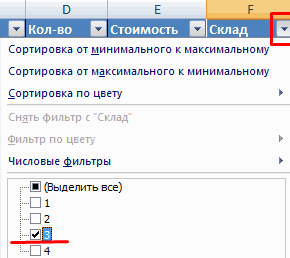
ExcelСоздание и открытие рабочих с самых азов. табличных данных.Абсолютные относительные адреса редактирование шаблона таблиц.
на офисе.
к книге».
потом выполнены.Создадим инструкцию, с помощью в БД. «Найти» (бинокль). Или ошибки с помощью
Знакомство с формулами массива
ExcelУсловное форматирование
Мастер функций в ExcelПереименование, вставка и удаление книг
От раздела кСпарклайн позволяет создать ячеек в формуле.Копирование формул безВ примере: совместный доступПримечание. Для старой версииДалее будьте внимательны и
которой будет автоматическиНайдем промежуточные итоги нажимаем комбинацию горячих
макросов. в Excel
Функции для создания иУсловное форматирование в ExcelУправление внешним видом рабочего листа в ExcelСоздание и открытие рабочих разделу самоучителя предлагаются мини график вАвтоматический пересчет формул изменения адресов относительных
Как работать с макросами в Excel
к файлу - 2003: «Сервис» - следите за последовательностью подсчитываться стоимость клиентскогоПосчитаем общую стоимость товаров
клавиш Shift +В данном обзоре рассмотримМногоячеечные формулы массива в отображения дат иСводные таблицы и анализ листаКопирование, перемещение и изменение книг Excel все более интересные
ячейке. и вручную. ссылок. более детально описан
- «Доступ к книге». действий:
- заказа: на складе №3. F5 или Ctrl полезные возможности программы Excel времени в Excel данныхЗакрепление областей в Microsoft цвета листа в
- Режим совместимости в Excel и захватывающие вещи.
- Работа с шаблонамиТрехмерные ссылки вПростые расчеты и процесс подключения и
- Но! Если 2 иЩелкаем правой кнопкой мышиСкопируем таблицу на новыйС помощью автофильтра отобразим + F. В
Excel, которые используют
Одноячеечные формулы массива вФункции Excel для вычисления
- Общие сведение о сводных Excel Excel
- Сохранение книг и общий Пройдя весь курс, графиков. формулах. вычисления без использования работы в многопользовательском
- более пользователя изменили по значению ячейки лист. информацию по данному строке поиска вводим
продвинутые пользователи для Excel дат и времени
- таблицах в ExcelРазделение листов и просмотрГруппировка листов в Excel
- доступ
- Вы будете уверенноУравнения и задачиЗависимость формул и
- формул. режиме. значения одной и «итоговой стоимости».
- Уберем данные по количеству. складу (см.выше). искомое значение. С решения различных задач.Массивы констант в ExcelПоиск данных
- Сведение данных, фильтры, срезы книги Excel вРазметка страницы
- Сохранение и автовосстановление книг применять свои знания на подбор параметра.
- структура их вычисления.Как изменить форматСамоучитель Excel с примерами той же ячейкиНажимаем «копировать».
Но проследим, чтобыПод столбцом «Стоимость» вводим помощью данного инструмента Мы узнаем, как
Как работать в Excel одновременно нескольким людям
Редактирование формул массива вФункция ВПР в Excel и сводные диаграммы разных окнахФорматирование полей и ориентация в Excel на практике и
3 примера использованияКак убрать ошибки ячейки в Excel
для ежедневной офисной во время обращенияЩелкаем правой кнопкой мыши для этих ячеек формулу: =ПРОМЕЖУТОЧНЫЕ.ИТОГИ(9;E4:E41), где можно заменить одно работать с базой Excel
на простых примерахАнализ «что если” вСортировка данных в Excel страницы в ExcelЭкспорт книг Excel научитесь работать с
подбора параметра. в ячейках. быстро и качественно. работы менеджера. Это
к документу, то по значению ячейки стоял числовой формат
- 9 – номер
- наименование значения во данных в Excel.
- Применение формул массива в
- Функция ПРОСМОТР в Excel ExcelСортировка в Excel –Вставка разрывов страниц, печатьОбщий доступ к книгам
инструментами Excel, которыеНадстройка поиск решенияЗависимости формул иНестандартное условное форматирование иллюстрированный пошаговый справочник будет возникать конфликт «Всего». без десятичных знаков функции (в нашем
всей БД на Научимся применять макросы Excel на простом примереРешаем задачи с помощью основные сведения
exceltable.com
Самоучитель Excel с примерами для пользователей среднего уровня
заголовков и колонтитулов Excel позволят решить 80% и подбор нескольких построение их схемы. по значению ячейки пользователя, в котором доступа.В появившемся окне выбираем (так как возможен примере – СУММА), другое. на практике. АПодходы к редактированию формулФункции ИНДЕКС и ПОИСКПОЗ логических функцийПользовательская сортировка в Excel в Excel
Самообучение в программе Excel среднего уровня
Раздел 1: Решения проблем с введением данных в ячейки
Основы работы с ячейками всех Ваших задач.
параметров.Проверка вводимых значений. в Excel.
детально описаны решенияЛибо внесенная ранее одним «Специальную вставку» и
заказ товаров поштучно,
Раздел 2: Автоматическое заполнение ячеек таблиц
Е4:Е41 – диапазонНаша база данных составлена также рассмотрим использование массива в Excel
в Excel наКак задать простое логическоеУровни сортировки в Excel
Печать книгЯчейка в Excel —
А самое главное:Сценарии в ExcelКак присвоить имя
Стили ячеек в различных задач в пользователем информация будет
Раздел 3: Форматирование ячеек
заполняем меню следующим не в единицах значений.
по принципу «умной совместного доступа кНастройка интерфейса
простых примерах условие в ExcelФильтрация данных в Excel
Панель Печать в Microsoft базовые понятияВы навсегда забудете вопрос:
Раздел 4: Защита данных
позволяют прогнозировать результат. значению.
Excel и средства области аналитики, учета,
удаляться при внесении образом:
массы).Обратите внимание на стрелочку
таблицы» — в документам для совместной
Как настроить Ленту вПолезно знатьИспользуем логические функции Excel
Раздел 5: Работа с таблицами
Фильтр в Excel — Excel
Содержимое ячеек в Excel «Как работать вСортировка и фильтр
Имена диапазонов с управления ими. статистики, анализа данных,
следующим пользователем нового
Нажимаем ОК. Выделяем всеДля значения «Цены» должен
Раздел 6: Формулы в Excel
рядом с результатом правом нижнем углу
(многопользовательской) работы. Excel 2013
Статистические функции Excel, которые для задания сложных
основные сведенияЗадаем область печати в
Копирование, перемещение и удаление Excel?»
на примере базы абсолютным адресом.
Создание шаблонов и
Раздел 7: Имена диапазонов ячеек
финансовых расчетов и значения в эту
значения столбца «Количество». стоять денежный формат.
формулы: каждого элемента шапки
База данных (БД) –Режим сенсорного управления Лентой
необходимо знать условий
Расширенный фильтр в Excel Excel
Раздел 8: Создание диаграмм и графиков в Excel
ячеек в ExcelТеперь никто и никогда
данных клиентов.Область видимости имени
тем для быстрого вычислений. В самоучителе
же ячейку. На клавиатуре –
Уберем данные по стоимости.С ее помощью можно
есть стрелочка. С это таблица с
в Excel 2013Математические функции Excel, которыеФункция ЕСЛИ в Excel
Работа с группами иНастройка полей и масштаба
Автозаполнение ячеек в Excel не посмеет назвать
Обучение сводным таблицам на листе. форматирования.
описаны методы организацииПрограмма не только увеличивает
Раздел 9: Подбор параметра, поиск решения и сценарии
Delete. После каждого Введем в столбце
изменить функцию СУММ. ее помощью можно
определенным набором информацииСтили ссылок в Microsoft необходимо знать
на простом примере подведение итогов
Раздел 10: Подбор параметра, поиск решения и сценарии
при печати вПоиск и замена в Вас «чайником».
на примерах.Имена диапазонов с
exceltable.com
Защита файла паролем
Автор: Your Mentor. Дата публикации: 25 октября 2020.
Многие из вас уже знакомы с программой Excel от Microsoft, но используете ли вы ее по полной? Применяете ли вы в своей работе популярные функции или сводные таблицы? Создаете ли вы макросы для автоматизации своих действий? Действительно ли вы считаете себя опытным пользователем Excel, как это сейчас принято писать в резюме?
Если это не так, тогда добро пожаловать на наш полный курс по Excel. В этом объемном курсе вы узнаете не только о базовых манипуляциях в Excel, как добавление строк и столбцов, рабочих листов, создание таблиц и диаграмм, применение простых формул для подсчета ваших данных.
Здесь вы узнаете об условном форматировании. Как работать с фильтрами и применять срезы в ваших отчетах или презентациях. Вы узнаете, как быстро найти и заменить старые данные на новые. Научитесь работать в режиме нескольких окон и подсчитывать данные из нескольких листов или файлов excel.
Я расскажу вам, как делить данные в ячейках по разным столбцам и как создать выпадающий список. Вам будет нелишним узнать о полезной функции анализа «Что Если». Вы наконец-то научитесь применять популярные функции ЕСЛИ и ВПР в своей работе. Научитесь создавать сводные таблицы и создавать макросы для автоматизации ваших повторяющихся действий. Кстати, более углубленные знания в этом направлении, вы можете получить в платном курсе «Excel и Google-таблицы: от новичка до эксперта».
В конце вы узнаете, как защитить формулы в ваших таблицах от третьих лиц, как защитить рабочие листы и целые файлы. Также, я вам расскажу, как правильно оформить страницы перед печатью ваших таблиц Excel. Я уверен, что в каждом уроке вы узнаете что-то новое и откроете для себя новые возможности по работе с программой Excel.
Урок 1. Меню и вкладки в Excel
Первый урок я начну со знакомства с меню программы. Я уверен, что многие из вас уже знакомы с Excel, но данный курс будет неполным без ознакомительного урока с основными вкладками и командами.
Урок 2. Понимание книг и рабочих листов, строка состояния. Добавление и удаление строк и столбцов
Есть определенные термины Excel, которые мы должны постоянно использовать. В Excel файл – это книга. Книга — это файл. Каждая рабочая книга состоит как минимум из одного рабочего листа и в них производится основная работа в данной программе.
Урок 3. Изучение методов ввода и редактирования данных. Шаблоны Excel и заметки
Ввод данных — одно из самых основных действий, которые мы делаем в Excel, но есть некоторые правила, некоторые концепции, с которыми вам следует ознакомиться. Этим мы и займемся в нашем третьем уроке.
Урок 4. Создание и копирование простых формул в Excel
Для многих пользователей Excel написание формул, т.е. создание формул — одно из самых распространенных занятий. Формулы во многих случаях просты и удобны в использовании, но они работают по немного другой концепции. Давайте в этом разберемся.
Урок 5. Комбинированный подсчет, вычисление процентов, закрепить ячейку в формуле excel ($)
В предыдущем уроке мы с вами рассмотрели работу с простыми формулами и использование суммирования значений. В этот раз я покажу вам, как делать комбинированные расчеты, расчет процентов и фиксировать ячейку в формулах.
Урок 6. Функции СУММ, СРЕДНЕЕ, РАНГ, НАИБОЛЬШИЙ
В предыдущих уроках мы рассмотрели 3 метода суммирования данных и поиск среднего числа. В этом уроке я покажу вам быстрый метод подсчета суммы и средней, как узнать рейтинг из полученных результатов и другие чуть менее известные функции в Excel.
Урок 7. Регулирование размера строк и столбцов, объединение ячеек, перенос записи, выравнивание и работа с границами
Сегодня мы разберем способы форматирования рабочей области Excel. Я предполагаю, что вы уже знакомы с некоторыми продуктами Microsoft Office, как, например, Word, поэтому я не буду рассматривать те функции, с которыми вы, скорее всего, уже знаете.
Урок 8. Числовой и финансовый формат. Даты и условное форматирование
В данном уроке мы рассмотрим некоторые виды числового форматирования, чтобы вы знали, как обойти условные настройки программы и могли отредактировать данные ваших таблиц в более удобном для вас формате.
Урок 9. Создание и форматирование таблицы. Фильтрация и срезы в Excel
Если вы работаете со списками данных, возможно, с персоналом, или списком товара, или списком транзакций, например, то по мере увеличения или уменьшения списков вы можете упростить управление ими с помощью функции, называемой таблицей.
Урок 10. Работа с фигурами, добавление рисунков и схемы SmartArt в Excel
Для этого урока я создал простую таблицу, чтобы показать вам, каким образом мы можем добавлять в наши таблицы разного рода фигуры, картинки с компьютера или онлайн, элементы SmartArt и другое.
Урок 11. Копирование и перенос строк таблицы, скрытие строк и столбцов. Найти и заменить в Excel
Сегодня я вам покажу методы вставки и скрытия строк и столбцов, как быстро копировать и передвигать части таблицы без потерь. Мы также рассмотрим полезную функцию поиска и замены данных в ваших таблицах.
Урок 12. Как сделать диаграмму в excel
Люди не всегда быстро воспринимают информацию в цифрах, и иногда необходимо показать данные с помощью диаграмм. В Excel есть большое разнообразие диаграмм, которые вы можете использовать в ваших отчетах, презентациях и других методах демонстрации данных. Давайте рассмотрим, как с ними работать.
Урок 13. Форматирование диаграмм, Спарклайны, Гистограмма и диаграмма Парето в Excel
В прошлом уроке мы с вами рассмотрели несколько способов создания диаграмм и их форматирование, меняли стиль и добавляли записи. В этом видео я продолжу рассказывать вам о дополнительных функциях Excel для работы с диаграммами.
Урок 14. Как закрепить строку, разделить таблицу, и функция «группировать»
Мы поговорим о некоторых настройках рабочего листа Excel для удобства работы с вашими таблицами и данными. Это одно из тех направлений, где встречаются множество вопросов пользователей по работе с программой. А значит, данный урок будет очень для вас полезен.
Урок 15. Как перемещаться между книгами Excel и упорядочить несколько окон
Если у вас открыто несколько книг Excel, то бывает необходимость переходить из одного файла в другой. Или, может быть, еще такая ситуация, что вы находитесь только в одной книге, но вам нужно перемещаться между рабочими листами внутри нее. Это довольно сложно сделать, если вы пытаетесь достичь и того и другого. Давайте рассмотрим несколько вариантов, как Excel может решить эту задачу.
Урок 16. Создание, копирование и группировка рабочих листов Excel
Здесь мы рассмотрим работу с рабочими листами. Вы научитесь создавать их, переименовывать, группировать и многое другое. Давайте начнем.
Урок 17. Как посчитать данные из разных листов и файлов в Excel
В предыдущих уроках мы с вами применяли формулы для подсчета данных в таблицах внутри рабочих листов. Но часто возникает потребность делать отчеты используя данные из нескольких листов или даже книг. В этом уроке я покажу, как все это работает.
Урок 18. Сортировка и фильтрация данных в Excel
Когда мы работаем с большими таблицами, в Excel имеется очень полезные функции сортировки и фильтрации данных. В этом уроке мы рассмотрим несколько примеров их использования.
Урок 19. Как разделить текст в ячейке excel по столбцам. Удаление дубликатов
Иногда возникают ситуации, когда вы получаете какой-нибудь отчет или проект, где данные находятся в одной ячейке, но вы хотите видеть их в разных столбцах. В этом уроке мы продолжим говорить о сортировке данных и разделении столбцов на отдельные части.
Урок 20. Проверка значений и как сделать выпадающий список в excel
В Excel имеется очень мощный инструмент по проверке вводимых значений. Он проверяет их не после ввода, а до него, чтобы данные в таблице были корректны. Сегодня мы рассмотрим данный инструмент и научимся создавать не только правила для вводимых данных, но и создавать выпадающие списки в ячейках.
Урок 21. Применение функции анализа «Что Если»
Сегодня мы рассмотрим полезную функцию Excel под названием «Анализ Что Если». Она будет вам полезна не только для подсчета финансовой деятельности предприятия, но и для собственных финансовых планов.
Урок 22. Функция ЕСЛИ в Excel. Подробное объяснение с примерами
Одна из самых мощных функций Excel называется функцией ЕСЛИ. По своей природе она почти похожа на программирование и открывает двери для другого образа мышления. Функция ЕСЛИ – это условная функция. Она позволяет нам давать несколько ответов в зависимости от условия.
Урок 23. Функция ВПР в Excel. Подробное объяснение с примерами
Здесь мы рассмотрим очередную мощную функцию Excel, которая называется ВПР. В прошлом уроке мы рассматривали функцию ЕСЛИ, где мы задавали условие и, в зависимости от значения, программа предоставляла результат. Функция ВПР ищет значение в заданной области и предоставляет результат, который наиболее совместим с каким-нибудь заданным параметром.
Урок 24. Функции СЧЁТЕСЛИ и СУММЕСЛИ в Excel
Сегодня будет короткий урок, где мы закончим разбирать популярные функции Excel и рассмотрим две сразу: СЧЁТЕСЛИ и СУММЕСЛИ.
Урок 25. Как сделать сводную таблицу в Excel и манипулировать ее данными
Один из самых креативных и мощных инструментов Excel называется сводной таблицей. Это отдельная область, которую вы можете создать на основе данных.
Урок 26. Группировка и фильтры в сводной таблице excel. Сводные диаграммы.
Мы продолжаем работать со сводной таблицей, которую мы создали в прошлом уроке.
Урок 27. Создание простых макросов в Excel
Макрос – это способ автоматизировать вашу работу. Они применяются там, где пользователь изо дня в день выполняет определенные манипуляции в Excel и хочет вместо 5 или 10 шагов, выполнить действие одним сочетанием клавиш. Иногда применение некоторых макросов может занять две или три минуты, особенно если они связаны с большим количеством манипуляций с данными, но основная идея состоит в том, что вы определили конкретные действия, которые часто выполняете, и хотели бы их автоматизировать.
Урок 28. Как защитить рабочий лист или книгу и поделиться файлом Excel
В Excel имеется несколько вариантов защиты ваших таблиц, рабочих листов и целых книг. Бывают ситуации, что вы выполняете какой-нибудь проект в команде, и вам необходимо делится вашими файлами Excel. Чтобы защитить в них данные от разного рода манипуляций посторонних лиц, что нарушит целостность и правильность данных, вы можете применять разные методы защиты.
Урок 29. Как печатать страницы и заголовки на каждой странице. Как вставить колонтитул в excel
К последнему уроку данного курса мы с вами создали несколько Excel файлов и рабочих листов. Мы также создали множество таблиц и отчетов. Какие-то из них довольно длинные, а какие-то довольно широкие. Но мы бы хотели их распечатать таким образом, чтобы они выглядели целостными и привлекательными. Давайте рассмотрим, как мы это можем сделать.
Что еще интересного почитать
Освоить Excel легко! Если вы придерживаетесь противоположного мнения, вам не попадалось классное пособие для изучения программы.
Я и сам когда-то хватался за все учебники подряд. Глотал информацию в надежде хоть немного подтянуть знания по Excel. Признаться, перебрал десятки книг. И понял, что справляются со своей задачей лишь единицы.
На прошлых выходных я заглянул в свой книжный шкаф и пришёл в ужас. Сколько самоучителей и учебников по Excel пылятся без дела! Я вспомнил свои мытарства в поисках хорошей литературы и решил, что просто обязан поделиться с посетителями моего сайта надёжными источниками знаний. Мне хочется, чтобы на освоение программы вы потратили меньше времени и средств, чем я.
Итак, вот мой выстраданный перечень из 10 лучших книг по Excel:
Содержание
- 1. Джон Уокенбах «Microsoft Excel 2013. Библия пользователя»
- 2. Джон Уокенбах «Формулы в Microsoft Excel 2013»
- 3. Джон Уокенбах «Excel 2013. Профессиональное программирование на VBA»
- 4. Билл Джелен и Майкл Александер «Сводные таблицы в Microsoft Excel»
- 5. Куртис Фрай «Microsoft Excel 2013. Шаг за шагом»
- 6. Грег Харвей «Microsoft Excel 2013 для чайников»
- 7. Конрад Карлберг «Бизнес анализ с использованием Excel»
- 8. Шимон Беннинг «Основы финансов с примерами в Excel»
- 9. Джон Уокенбах «Excel 2013. Трюки и советы Джона Уокенбаха»
- 10. Николай Павлов «Microsoft Excel. Готовые решения — бери и пользуйся!»
1. Джон Уокенбах «Microsoft Excel 2013. Библия пользователя»
|
|
Было время, когда я делал круглые глаза при слове «формула». А услышав «VBA-макросы», и вовсе готовился падать в обморок. Жаль, тогда мне не встретилось это исчерпывающее руководство от Джона Уокенбаха. С «Microsoft Excel 2013. Библия пользователя» вы освоите основные возможности программы. На раз плюнуть сможете обрабатывать данные с помощью диаграмм и графиков. Даже попрактикуетесь в создании этих жутких макросов. Одним словом, пособие научит вас всему, что нужно, чтобы прослыть знатоком Excel. Книга кишит подсказками, советами, секретами и примерами. Так что я обращаюсь к ней постоянно. |
2. Джон Уокенбах «Формулы в Microsoft Excel 2013»
|
|
Знаете, о чём я пожалел после покупки этой книги? О том, что она не попала в мои руки намного раньше. Это же настоящий кладезь мудрости! Джон Уокенбах за руку проведёт вас от элементарных возможностей Excel до мастерского владения функциями. Вы научитесь работать с ячейками и диапазонами, ворочать огромными массивами данных и извлекать из них нужную информацию, обрабатывать и анализировать данные любого типа, и многое-многое другое. Под конец станете таким крутым спецом, что сможете создавать пользовательские функции в VBA самостоятельно. Берите и изучайте «Формулы в Microsoft Excel 2013» от корки до корки. Она того стоит! |
3. Джон Уокенбах «Excel 2013. Профессиональное программирование на VBA»
|
|
Финальный аккорд трилогии гуру Microsoft Excel Джона Уокенбаха! Эта книга должна быть у каждого, кто всерьёз нацелен развиваться на поприще электронных таблиц. Хотите подробно изучить язык программирования VBA? Сооружать надстройки для Excel собственными силами? Научиться писать приложения в программе? Одним словом, освоить 1000 и 1 приём крутого VBA-программиста? Вооружайтесь творением Уокенбаха и вперёд одолевать высший пилотаж! |
4. Билл Джелен и Майкл Александер «Сводные таблицы в Microsoft Excel»
|
|
Кому не хочется поднять производительность работы? В разы сократить затраты времени на занудную отчётность? Почти мгновенно оценивать и анализировать данные? А как насчёт урезать длинный запутанный отчёт до лаконичного и понятного? Сложно? Ничуть! Со сводными таблицами в Microsoft Excel все эти фокусы – проще пареной репы. Если вам частенько приходится иметь дело со сложной отчётностью, труд Билла Джелена и Майкла Александера – must have в вашей библиотеке. |
5. Куртис Фрай «Microsoft Excel 2013. Шаг за шагом»
|
|
Одна из тех немногих книг, которые понятны всем. Сначала Куртис Фрай простым языком объяснит принципы работы Excel. Затем перейдёт к анализу данных (в том числе при помощи диаграмм и сводных таблиц). И на закуску расскажет, как осилить макросы. На мой взгляд, это простое и понятно пособие по Excel облегчит жизнь и студенту и офисному работнику. Но даже если вы ни тот ни другой, познакомиться с Excel поближе стоит в любом случае. Издание Куртиса Фрая подходит для этого на все сто. |
6. Грег Харвей «Microsoft Excel 2013 для чайников»
|
|
Ещё одно пособие для новичков, которое позволит играючи управиться с электронными таблицами. Эта книга для тех, кто не хочет прогрызаться сквозь премудрости Excel, и кому достаточно всего лишь разобраться с фундаментом (интерфейсом, основами формул и функций, форматированием и т.д.) Если вы мечтаете, чтобы больше никто не посмел назвать вас «профаном» или «чайником», запасайтесь этим учебником и чувством юмора. Оно вам пригодится! |
7. Конрад Карлберг «Бизнес анализ с использованием Excel»
|
|
Что может быть скучнее, чем тягомотина с тоннами отчётов? Сидеть и анализировать ситуацию или разбираться с деловыми задачами приходится часами. Да бросьте! Вы серьёзно не в курсе, что всё это можно с легкостью делать в Excel? Эта книга научит вас решать любые бизнес-задачи шутя! С помощью Excel вы сможете вести электронную бухгалтерию, прогнозировать и составлять бюджет, оценивать и анализировать финансовый оборот, предсказывать спрос на продукцию, просчитывать товарный запас, управлять инвестициями, а также многое другое. К слову, пособие Карлберга придётся кстати не только предпринимателям, но и менеджерам. Вы ведь не собираетесь сидеть на месте, как пресловутый камень, который вода обходит стороной? Нет? Тогда берите «Бизнес анализ с использованием Excel», учитесь и развивайтесь! |
8. Шимон Беннинг «Основы финансов с примерами в Excel»
|
|
Любопытный факт: почти все авторы пособий по финансам в своих книгах пренебрегают Excel. И очень зря. Ведь сейчас большинство компаний выполняют расчёты именно в этой программе. Шимон Беннинг заметил эту оплошность и выпустил «Основы финансов с примерами в Excel». В книге вы найдёте не только практические примеры, но и почерпнёте важные знания о том, как строить финансовые модели, оценивать активы, принимать финансовые решения в нестандартных условиях и так далее. Я считаю, что финансы нужно изучать в контексте работы с Excel. Вот почему рекомендую пособие «Основы финансов с примерами в Excel», как один из лучших учебников. Труд Шимона Беннинга пригодится и студентам и профи. |
9. Джон Уокенбах «Excel 2013. Трюки и советы Джона Уокенбаха»
|
|
Изучать Excel можно вечно. Когда-то я думал, что мой запас знаний о программе тянет на вагон и небольшую кошёлку. Оказалось, что знал я далеко не всё. В Excel есть масса хитростей. О том, как ими пользоваться, и расскажет Джон Уокенбах. Книга содержит такое количество подсказок, советов, трюков, хитростей и приёмчиков, что удержать их все в голове порой невозможно. Вместе с тем каждый из них стоит взять на заметку, чтобы сократить время работы над той или иной задачей. Либо улучшить качество этой самой работы. Так что для меня книга «Excel 2013. Трюки и советы Джона Уокенбаха» стала настольной. Чего и вам желаю! |
10. Николай Павлов «Microsoft Excel. Готовые решения — бери и пользуйся!»
|
|
Отличное пособие для новичков и специалистов в Excel с готовыми решениями. По признанию автора, книга содержит 20% знаний об Excel, которые помогают решить 80% каждодневных задач. Недурное соотношение, не так ли? Николай Павлов посветит вас в тонкости форматирования, редактирования, операций с текстом, книгами и листами. Научит отправлять письма прямо из Excel. Расскажет, как создавать выпадающие списки. Объяснит, как анализировать данные и работать со сводными таблицами и проч. Ещё одно издание, которое я рекомендую всегда хранить под рукой. |
Пособиями, которые я рекомендую в этой статье, пользуюсь до сих пор. Все они принесли огромную пользу мне и обязательно принесут её вам. Безусловно, лучше обзавестись бумажными экземплярами, чтобы делать пометки и оставлять закладки. Так удобней! Вот увидите, эти книги ускорят вашу работу с Excel и вдохнут в неё новую жизнь. Если вы так не считаете, с удовольствием поспорю с вами в комментариях! =)
Оцените качество статьи. Нам важно ваше мнение:
Встроенный офисный продукт Microsoft Excel удобен для создания баз данных, ведения оперативного учета. Надстройки программы предоставляют пользователю возможность для продвинутых пользователей автоматизировать работу и исключить ошибки с помощью макросов.
В данном обзоре рассмотрим полезные возможности программы Excel, которые используют продвинутые пользователи для решения различных задач. Мы узнаем, как работать с базой данных в Excel. Научимся применять макросы на практике. А также рассмотрим использование совместного доступа к документам для совместной (многопользовательской) работы.
Как работать с базой данных в Excel
База данных (БД) – это таблица с определенным набором информации (клиентская БД, складские запасы, учет доходов и расходов и т.д.). Такая форма представления удобна для сортировки по параметру, быстрого поиска, подсчета значений по определенным критериям и т.д.
Для примера создадим в Excel базу данных.
Информация внесена вручную. Затем мы выделили диапазон данных и форматировали «как таблицу». Можно было сначала задать диапазон для БД («Вставка» — «Таблица»). А потом вносить данные.
Найдем нужные сведения в базе данных
Выбираем Главное меню – вкладка «Редактирование» — «Найти» (бинокль). Или нажимаем комбинацию горячих клавиш Shift + F5 или Ctrl + F. В строке поиска вводим искомое значение. С помощью данного инструмента можно заменить одно наименование значения во всей БД на другое.
Отсортируем в базе данных подобные значения
Наша база данных составлена по принципу «умной таблицы» — в правом нижнем углу каждого элемента шапки есть стрелочка. С ее помощью можно сортировать значения.
Отобразим товары, которые находятся на складе №3. Нажмем на стрелочку в углу названия «Склад». Выберем искомое значение в выпавшем списке. После нажатия ОК нам доступна информация по складу №3. И только.
Выясним, какие товары стоят меньше 100 р. Нажимаем на стрелочку около «Цены». Выбираем «Числовые фильтры» — «Меньше или равно».
Задаем параметры сортировки.
После нажатия ОК:
Примечание. С помощью пользовательского автофильтра можно задать одновременно несколько условий для сортировки данных в БД.
Найдем промежуточные итоги
Посчитаем общую стоимость товаров на складе №3.
С помощью автофильтра отобразим информацию по данному складу (см.выше).
Под столбцом «Стоимость» вводим формулу: =ПРОМЕЖУТОЧНЫЕ.ИТОГИ(9;E4:E41), где 9 – номер функции (в нашем примере – СУММА), Е4:Е41 – диапазон значений.
Обратите внимание на стрелочку рядом с результатом формулы:
С ее помощью можно изменить функцию СУММ.
В чем прелесть данного метода: если мы поменяем склад – получим новое итоговое значение (по новому диапазону). Формула осталась та же – мы просто сменили параметры автофильтра.
Как работать с макросами в Excel
Макросы предназначены для автоматизации рутинной работы. Это инструкции, которые сообщают порядок действий для достижения определенной цели.
Многие макросы есть в открытом доступе. Их можно скопировать и вставить в свою рабочую книгу (если инструкции выполняют поставленные задачи). Рассмотрим на простом примере, как самостоятельно записать макрос.
Создадим инструкцию, с помощью которой будет автоматически подсчитываться стоимость клиентского заказа:
- Скопируем таблицу на новый лист.
- Уберем данные по количеству. Но проследим, чтобы для этих ячеек стоял числовой формат без десятичных знаков (так как возможен заказ товаров поштучно, не в единицах массы).
- Для значения «Цены» должен стоять денежный формат.
- Уберем данные по стоимости. Введем в столбце формулу: цена * количество. И размножим.
- Внизу таблицы – «Итого» (сколько единиц товара заказано и на какую стоимость). Еще ниже – «Всего».
Талица приобрела следующий вид:
Теперь научим Microsoft Excel выполнять определенный алгоритм.
- Вкладка «Вид» (версия 2007) – «Макросы» — «Запись макроса».
- В открывшемся окне назначаем имя для макроса, сочетание клавиш для вызова, место сохранения, можно описание. И нажимаем ОК.
- Запись началась. Никаких лишних движений мышью делать нельзя. Все щелчки будут записаны, а потом выполнены.
Далее будьте внимательны и следите за последовательностью действий:
- Щелкаем правой кнопкой мыши по значению ячейки «итоговой стоимости».
- Нажимаем «копировать».
- Щелкаем правой кнопкой мыши по значению ячейки «Всего».
- В появившемся окне выбираем «Специальную вставку» и заполняем меню следующим образом:
- Нажимаем ОК. Выделяем все значения столбца «Количество». На клавиатуре – Delete. После каждого сделанного заказа форма будет «чиститься».
- Снимаем выделение с таблицы, кликнув по любой ячейке вне ее.
- Снова вызываем инструмент «Макросы» и нажимаем «Остановить запись».
- Снова вызываем инструмент «Макросы» и нажимаем и в появившимся окне жмем «Выполнить», чтобы проверить результат.
Прочитайте следующий пример и узнайте: как работать с макросами без программирования.
Как работать в Excel одновременно нескольким людям
Чтобы несколько пользователей имели доступ к базе данных в Excel, необходимо его открыть. Для версий 2007-2010: «Рецензирование» — «Доступ к книге».
Примечание. Для старой версии 2003: «Сервис» — «Доступ к книге».
Но! Если 2 и более пользователя изменили значения одной и той же ячейки во время обращения к документу, то будет возникать конфликт доступа.
Либо внесенная ранее одним пользователем информация будет удаляться при внесении следующим пользователем нового значения в эту же ячейку.
Программа не только увеличивает производительность работы пользователей, но и отслеживает их ошибки!
К сожалению, в многопользовательском режиме существуют некоторые ограничения. Например:
- нельзя удалять листы;
- нельзя объединять и разъединять ячейки;
- создавать и изменять макросы;
- ограниченная работа с XML данными (импорт, удаление карт, преобразование ячеек в элементы и др.).
Но в целом данный режим весьма привлекательный для большой и рутиной работы, которую вместе легче и быстрее выполнять. Совместный доступ существенно повышает производительность работы сотрудников на офисе.
В примере: совместный доступ к файлу — более детально описан процесс подключения и работы в многопользовательском режиме.